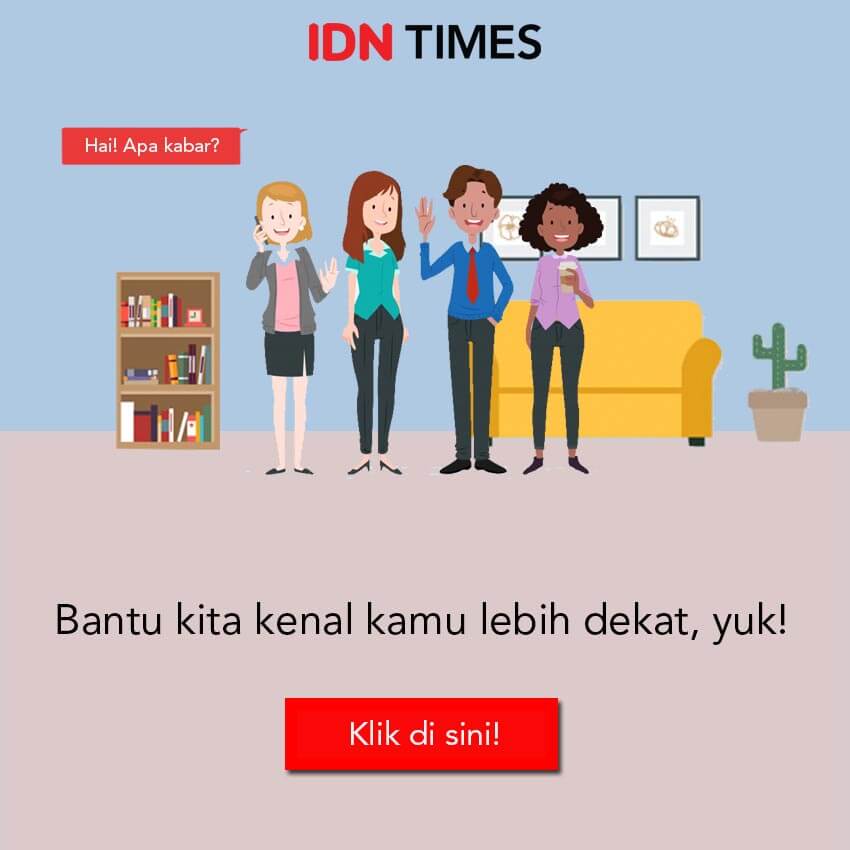7 Cara Membersihkan Virus Komputer Tanpa Antivirus, Efektif!
 ilustrasi antivirus (freepik.com/rawpixel.com)
ilustrasi antivirus (freepik.com/rawpixel.com)
Intinya Sih...
- Windows Defender, antivirus bawaan Windows, dapat membantu melawan virus komputer tanpa biaya tambahan.
- Cara efektif lain untuk membersihkan virus tanpa antivirus termasuk menggunakan Task Manager, System Configuration, dan Command Prompt.
- Langkah terakhir adalah memformat hard drive, namun ini akan menghapus semua data yang ada di hard drive dan tidak bisa dipulihkan.
Follow IDN Times untuk mendapatkan informasi terkini. Klik untuk follow WhatsApp Channel & Google News
Virus adalah hal yang paling ditakuti di komputer. Virus komputer mempengaruhi sistem operasi mesin, menurunkan kinerja, hilangnya file dan data, dan pelanggaran privasi. Masalah inilah yang kemudian membuat antivirus wajib ada di setiap komputer.
Sayangnya, sebagian besar antivirus berbayar dan harganya cukup mahal. Namun, sebenarnya, ada beberapa cara efektif untuk membersihkan virus komputer tanpa antivirus. Berikut caranya:
1. Nyalakan Windows Defender
Kebanyakan antivirus yang efektif dipatok dengan harga yang mahal. Namun, jika kamu menggunakan sistem operasi Windows, komputermu sudah dilengkapi program antivirus bawaan yang disebut Windows Defender. Program ini membantu komputer melawan virus dan malware dari sumber tidak dikenal.
Berikut cara mengaktifkan Windows Defender:
- Tekan tombol Start dan ketik Windows Security di dalam kotak. Kemudian klik aplikasi yang muncul.
- Di aplikasi Windows Security , klik Virus & threat protection.
- Di bagian Virus & threat protection, klik Manage Settings
- Alihkan tombol di samping Real-time protection untuk mengaktifkannya. Masukkan kata sandi jika diminata
- Windows Defender sudah aktif dan akan memindai perangkat secara teratur untuk mencari potensi bahaya.
2. Akhiri proses latar belakang terkait virus
Virus kerap beroperasi di latar belakang sebagai proses, menghabiskan sumber daya sistem, dan membawa ancaman berbahaya. Aplikasi inilah yang memberatkan kinerja perangkat, mengganggu privasi, bahkan mengacaukan data. Untungnya, ada cara sederhana untuk mengakhiri program latar belakang yang tidak diinginkan ini dan menjadikan komputer bebas virus.
- Ketik Task Manager di bilah pencarian dan klik di atasnya.
- Di tab Processes or Details, cari proses yang mencurigakan, pilih proses, dan klik End task.
3. Nonaktifkan proses mencurigakan dari Startup Windows
Ini adalah tindakan efektif untuk memblokir malware atau virus aneh yang mengambil alih komputer sejak startup. Caranya:
- Buka System Configuration atau Task Manager, lalu buka tab Startup.
- Gulir ke bawah untuk memilih semua program yang tidak dikenal dan klik disable.
Program yang tidak dikenal kerap kali terkait dengan malware dan bahkan virus.
Baca Juga: 7 Ciri Antivirus Palsu, Kenali Agar Tidak Jadi Korban
4. Gunakan Command Prompt untuk menghapus virus komputer
Editor’s picks
Kamu juga dapat menggunakan Command Prompt untuk menghapus virus dari komputer tanpa antivirus. Berikut petunjuknya:
- Ketik cmd di bilah pencarian, lalu klik kanan hasil pertama dan pilih Run as administrator.
- Ketik F: dan tekan Enter.
- Kemudian, ketikkan attrib -s -h -r /s /d *.* dan tekan Enter.
- Ketik 'dir' dan tekan Enter. Perintah ini akan memuat semua file, termasuk file yang tersembunyi dan menghapus semua direktori atau subfolder.
- Virus mungkin berisi kata-kata seperti “autorun” dan “.inf” sebagai ekstensinya. Jadi, jika kamu menemukan file mencurigakan tersebut, ketik del autorun.inf untuk menghapus virus.
5. Periksa aplikasi yang baru diinstal
Terkadang, aplikasi atau add-on yang baru diinstal telah terinfeksi oleh virus. Jika demikian, ikuti langkah berikut untuk menghapus virus dari komputer:
- Ketik Settings di kotak pencarian. Lalu buka bagian Apps.
- Buka bagian Apps & features, temukan aplikasi asing yang kamu curigai mengandung virus. Klik Uninstall pada aplikasi. Dengan cara ini, aplikasi dan virus akan terhapus.
6. Format hard disk
Ini dianggap sebagai langkah terakhir dalam membasmi virus komputer. Jadi, berhati-hatilah dan pertimbangkan baik-baik sebelum mengambil langkah ini. Pasalnya, memformat hard disk akan menghapus semua data yang ada di hard drive dan tidak bisa dipulihkan.
Namun, kamu dapat membuat cadangan untuk file berharga. Kamu bisa mentransfer file tersebut ke hard drive lain atau penyimpanan cloud. Akan tetapi, dengan mencadangkan file, kamu juga berisiko mencadangkan file dan folder yang mengandung virus.
Berikut langkah untuk memformat hard drive:
- Masukkan disk instalasi yang dapat di-boot atau perangkat USB Restart komputer dan boot dari disk instalasi atau USB.
- Ikuti petunjuk di layar, dan kamu akan memiliki hard disk yang bersih dalam waktu singkat.
7. Hapus file sementara
File sementara dibuat oleh aplikasi saat dijalankan di komputer. Biasanya, file sementara menyimpan beberapa informasi yang tidak diperlukan lagi. Terkadang, file sementara juga menyembunyikan virus yang dapat merusak komputer.
Kamu bisa menghapus file sementara dengan langkah berikut ini:
- Klik tombol Start, lalu telusuri, lalu klik Disk Cleanup.
- Pilih drive yang akan dibersihkan dan klik OK. Aplikasi ini akan memeriksa drive dan memberi tahu berapa banyak ruang yang dapat kamu hemat dengan menghapus berbagai jenis file.
- Centang kotak untuk file yang ingin kamu hapus, seperti Recycle Bin, Downloads, atau Thumbnail. Kamu juga bisa mengklik Clean up system files untuk menghapus lebih banyak file, seperti pembaruan Windows lama atau instalasi sebelumnya.
- Klik OK dan konfirmasikan bahwa kamu ingin menghapus file tersebut. Aplikasi akan mulai menghapus file dan menampilkan bilah kemajuan. Jangan menutup aplikasi sebelum proses selesai.
- Restart komputer untuk memastikan semua file sementara telah hilang, dan sistem sudah bebas virus.
Dengan cara itu, kamu bisa menghapus virus-virus yang membahayakan komputer tanpa antivirus. Akan tetapi, tidak ada yang bisa mengalahkan program antivirus yang bagus dalam hal mengusir virus komputer. Terlebih, antivirus memungkinkan kamu membersihkan virus tanpa menghapus aplikasi. Namun, pilihan ada di tanganmu, apakah kamu ingin membersihkan virus secara manual atau dengan bantuan antivirus.
Baca Juga: 5 Tips sebelum Membeli Software Antivirus, Harus Menjaga Data Pribadi